W przypadku komputerów Mac pliki DMG służą temu samemu celowi, co pliki ISO w przypadku komputerów z systemem Windows. Plik DMG programu staje się bezwartościowy po jego zainstalowaniu. Pliki DMG zajmują również miejsce na dysku twardym i mogą spowolnić działanie komputera Mac. Z tego powodu powinieneś zwrócić na to uwagę usuń pliki DMG z poręczne narzędzie do czyszczenia dla komputerów Mac.
Spis treści: Część 1. Co to jest plik .dmg? Czy usuwanie jest bezpieczne?Część 2. Szybko znajdź i usuń pliki DMG na komputerze MacCzęść 3. Ręczne kroki usuwania plików DMGCzęść 4. Wniosek
Część 1. Co to jest plik .dmg? Czy usuwanie jest bezpieczne?
Obecnie zdecydowana większość aplikacji na komputery Mac jest konstruowana i dostarczana w postaci plików DMG lub PKG. Pliki DMG są dość popularne, ponieważ zawierają sumę kontrolną, która sprawdza, czy pobierany plik nie został poddany żadnej transformacji, oraz ponieważ można je skompresować, co zmniejsza instalację.
Otwarcie pliku DMG powoduje umieszczenie lub zamontowanie wirtualnego dysku na pulpicie w celu instalacji. Ten napęd działa w sposób podobny do tego z zewnętrzny dysk twardy lub urządzenie USB podłączone do komputera Mac.
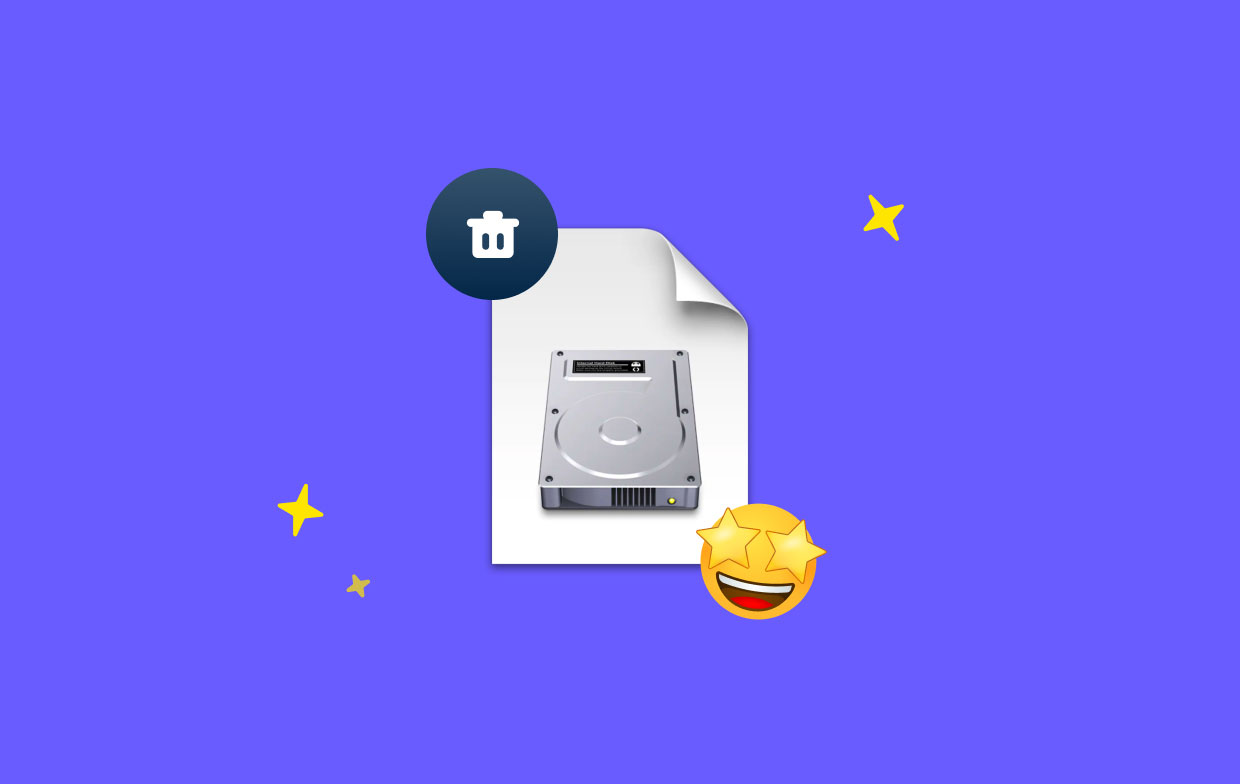
Po pomyślnym zainstalowaniu aplikacji plik DMG nie będzie już potrzebny do dalszego korzystania z niej. Pozbycie się go nie spowoduje żadnych komplikacji, a miejsce do przechowywania jest najważniejsze, prawda?
Możesz usunąć pliki DMG natychmiast po zainstalowaniu programu, chyba że chcesz je zapisać w celu archiwizacji lub w przypadku, gdy instalacja nie zakończyła się pomyślnie.
Ponadto programiści będą okresowo dodawać nowe funkcje i poprawki błędów do programu. Poprzedni plik DMG nie ma dla ciebie żadnej wartości. Jeśli chcesz korzystać z najnowszej wersji oprogramowania, powinieneś ją usunąć.
Część 2. Szybko znajdź i usuń pliki DMG na komputerze Mac
Niezbędne jest utrzymywanie czystości komputera przez cały czas. Będziesz w stanie utrzymać wysoką wydajność swojego systemu, jednocześnie mając dodatkowe miejsce na dysku twardym, gdy będziesz robić rzeczy w ten sposób.
iMyMac PowerMyMac to wszechstronny program, który może wyczyścić i zoptymalizować komputer Mac. Wystarczy kilka kliknięć myszką, aby poprawić wydajność, chronić prywatność i zwolnić miejsce na naszym komputerze Mac. Może szybko wykryć i usunąć z urządzenia Mac wszystko, czego już nie potrzebujesz, zwalniając mnóstwo miejsca na dysku.
Narzędzia lub funkcje PowerMyMac mogą pomóc w dokładnym usunięciu niechcianych aplikacji i niepotrzebnych plików z komputera Mac. Narzędzie wydaje się być najlepszym rozwiązaniem do czyszczenia śmieci systemu Mac. Możesz wyczyścić komputer Mac za pomocą Junk Cleaner.
Szybko i bezpiecznie usuwaj pliki DMG z komputera Mac, aby zwolnić miejsce. To narzędzie jest w stanie wyczyść .DS - Całkowicie przechowuj pliki zbyt. Całkowicie przeskanuj dowolną część komputera Mac. Znajdź miejsce, w którym te śmieci są produkowane z precyzją. Sprawdź niepotrzebne pliki, które można bezpiecznie usunąć, aby pozbyć się ich jednym kliknięciem.
Postępuj zgodnie z instrukcjami, jak usunąć pliki DMG za pomocą Junk Cleaner.
- Wybierz Junk Cleaner, a następnie kliknij SCAN aby rozpocząć skanowanie wszystkich niepotrzebnych plików na komputerze Mac.
- Po zakończeniu skanowania możesz sprawdzić wszystkie pliki śmieci na komputerze Mac według kategorii.
- Wybierz plik, który chcesz usunąć, lub po prostu zaznacz „Zaznacz wszystko", aby usunąć wszystkie niepotrzebne pliki.
- Po kliknięciu CZYSZCZENIE przycisk, PowerMyMac szybko usunie wybrane pliki.
- Po zakończeniu procesu czyszczenia pojawi się wyskakujące okienko z napisem „Oczyszczone Zakończone” i możesz sprawdzić, ile miejsca zostało przed chwilą wyczyszczone i ile miejsca jest teraz dostępne na dysku twardym. Spróbuj kliknąć przycisk Review aby powrócić do strony wyników skanowania, jeśli chcesz usunąć dodatkowe pliki.

Część 3. Ręczne kroki usuwania plików DMG
Teraz rozumiesz, że po zakończeniu instalacji pliki DMG tak naprawdę nie są już dla Ciebie istotne i można je bezpiecznie usunąć. Istnieje kilka metod wyszukiwania pliku DMG, jeśli już go pobrałeś i chcesz uzyskać do niego dostęp teraz.
Procedury są raczej proste i możemy zagwarantować, że szybko je odbierzesz. Dlatego w tej sekcji pokażemy, jak ręcznie usunąć je na komputerze Mac. W rzeczywistości usuwanie plików DMG jest stosunkowo prostą procedurą. Oto, co musisz zrobić, aby usunąć pliki DMG na komputerze Mac.
- Aby uruchomić okno Findera, wybierz plik Finder ikonę w Docku.
- W prawym górnym rogu okna Findera kliknij lupę.
- Rodzaj "Mg" w polu i wybierz Typ> Obraz dysku
- Kliknij i przeciągnij Mg elementy, które chcesz usunąć do Kosza.
- Wyczyść swoje śmieci.
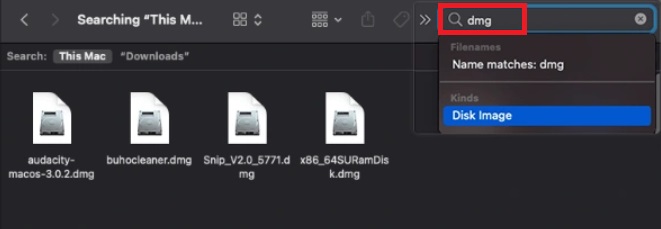
Część 4. Wniosek
Bycie bardziej proaktywnym w tym zakresie pomoże ci utrzymać komputer Mac tak czysty, jak to tylko możliwe. Teraz, gdy rozumiesz, jak to zrobić usuń pliki DMG szybko i skutecznie, możesz to zrobić. Możesz łatwo usunąć wszystkie pliki DMG na komputerze Mac za pomocą jednej z wyżej wymienionych metod. Najlepszą opcją jest PowerMyMac, jeśli nie chcesz tracić czasu na samodzielne wyszukiwanie.



